いつも読んでいただき、ありがとうございます
今回は少し古いですが、おすすめの教育ソフトの紹介です♪
ご紹介するのはGoogleが公開している音楽作成アプリ「Song Maker」です。

音楽作成といっても5歳の私の子どもでも簡単に操作でき、楽しみながら音楽を作ることができます。
5歳児が意外な名曲を作ることも?
それがこちらの作品です。まずはお聴きください♫
※スマホでは流れないかもしれません。
それでは、早速ご紹介していきたいと思います。
Song Makerとは
「Song Maker」とはその名の通り、気軽に音楽が作成できるWeb上のアプリになります。
Googleが力を入れている音楽学習用のWEBアプリ「Chrome Music Lab」の中のアプリです。
このアプリ、音楽を楽しく作成することができるので少し遊びの要素もありますが、ジャンルとしては音楽学習用のアプリなんです。
なので、小学生や小学校入学前の幼児教育に利用するのもいいですね。
利用するのは無料で、誰でも好きなときに使うことができます。
携帯電話やiphoneのアプリのようにダウンロードをするわけではなく、パソコンやスマートフォンのブラウザでの利用になります。
使い方も簡単で、絵を描くようにして、誰でも簡単に音楽制作を楽しむことができます。
Song Makerの使い方
まずは、サイトにアクセスをします。
musiclab.chromeexperiments.com
アクセスすると早速使うことができます。英語表記ですが、難しくはありません。
最初は遊びながら使ってみましょう
初めて使うときは、難しいことは一切考えず、このセルのような部分をマウスでクリックしたり、ドラッグしたりしながら色を変えていくだけです。

こんな感じに♪
この色がカラフルできれいですよね。
このようにお絵かきや色塗り間隔でなぞることができます。反対に、色がついた部分をクリックすると消すこともできます。
また、下の2行は2種類のパーカッションになっています。こちらもクリックしておくとリズムが加わって、より楽しめますよ♬
作った後は、左下の再生ボタンをクリック♪
塗られた場所が音色に変わって音楽が再生されます。
こんな感じで「ハートマーク」や「魚の絵」のように、イラストを描いてみてるのも楽しいですね。
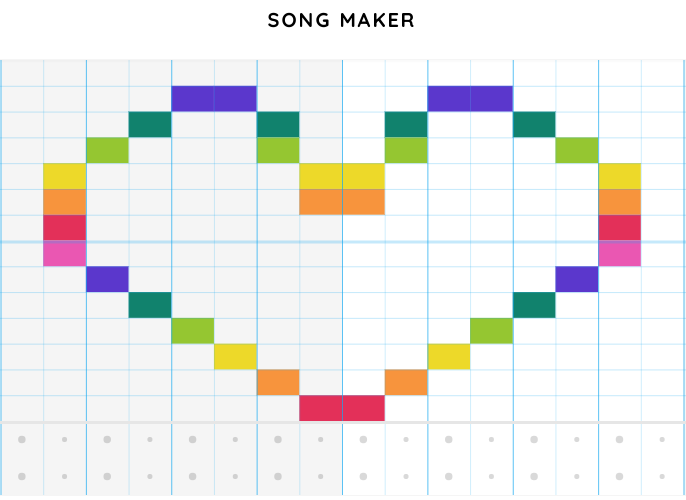
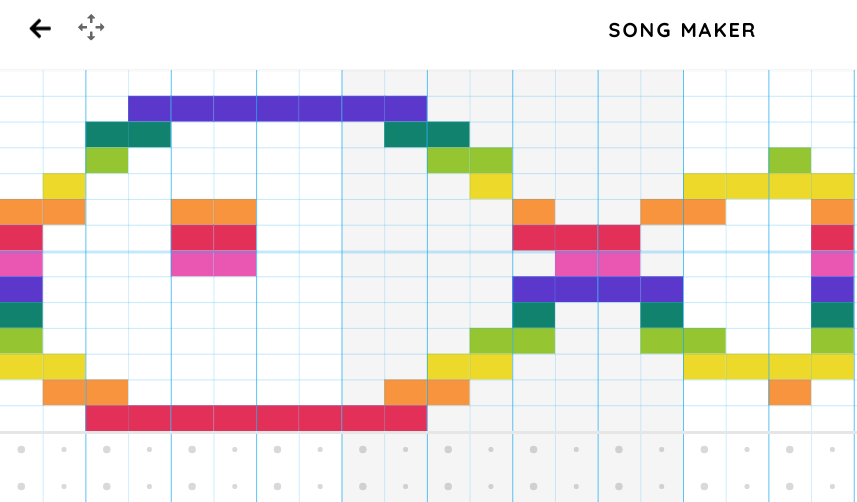
再生させると、どんな音楽が流れてくるのでしょうか?
このように楽しみながら音楽を作成することができる「Song Maker」ですが、実は多機能になっていまして、もっと詳細な設定をすることができます。
慣れてきたら音の種類や音域を変えてみましょう
メニューバーの紹介
「Song Maker」の各機能を紹介します。すべて英語表記なので、良かったら参考にしてください。
左下のメニュー

左から再生(停止)、音を変えるボタン、パーカッションを変えるボタンになっています。
音に関してはクリックする度に「マリンバ→ピアノ→弦楽器→木管楽器→電子楽器」の順に変わります。
パーカッションは「電子楽器→ブロックス→太鼓→コンガ」の順に変わります。
音を変えるだけで、雰囲気が少し変わりますね。特にパーカッションのブロックスはその名の通り、ブロックを叩いた音のようになりますが、すごく強調されてパーカッションが目立つようになります。
真ん中下は先ほど紹介した「テンポ」を変えるバーになります。左に動かせば遅くなり、右に動かせば早くなります。
右下のメニュー

1番左は「録音ボタン」、外付けのマイクがあれば声を録音できるので、作曲したものに歌詞をつけて歌うなんてこともできます♪
ちょっとしたアーティスト気分ですね。
その横は設定ボタンになります。これについては後述します。
左から3つ目のボタンは「1つ戻る」ボタン、一番右のボタンは「保存する」ボタンでファイルに保存することができます。
上部のメニュー

一番左は「前のページに戻る」、その隣は「カーソル操作」ボタンです。
「カーソル操作」ボタンをクリックすると、←→↑↓と改行の各ボタンが出てきます。
それらをクリックすると選択箇所がそれぞれの方向に動き、改行ボタンをクリックすると選択箇所に色がつきます。
普通にマウスを使って操作ができますので、あまり使うことがない機能ですね・・・
また、右から2つ目のボタンを押すと、全てリセットされて「初めから」になります。一番右のボタンは「概要説明」です。
設定ボタン
「設定」ボタンを押すと6つの項目が現れます。
まずは左側から

「Length」は曲全体の長さを調整できます。
シートは白のバーが2つ×4個、黒のバーが2つ×4個、を繰り返して並べられています。

初期値ではこの白と黒のセットが4つ並んでいる状態です。それがLengthの4barsです。
これを増やせば曲の長さを長くすることができます。
「Beats per bar」は白と黒のセルの数増やすことができます。
初期値4では白と黒のバーが8つずつ繰り返されていますが、これを1増やすごとにバーが2つずつ増えていきます。
値が5なら白と黒のセルが10ずつになりますね
「sprit beats into」は、こちらもバーの長さを調整する設定です。
こちらはバーが2つ×4個並んでいる状態を、値が3であれば3つ×4個にすることができます。

右側の項目です

「Scale」は音階の調整ができます。
メジャースケール(ド~ドまでが7音階)、ペンタトニックスケール(5音階)、クロマティックスケール(半音階)の3つです。
音楽に詳しい方なら分かるのではないでしょうか?私はあまり分かりません・・・
「Start on」は音階の初めの音を調整することができます。
「Range」は音域を調整する事が出来ます。最初は2オクターブですが、1オクターブから3オクターブまで調整できます。
さいごに
「Song Maker」いかがでしたでしょうか?
絵を描く感じで作曲をすることができるのがいいですね。
市販の音楽ソフトや作曲専門ソフトには劣るかもしれませんが、パーカッションを変えてみたり、音域や曲の長さを変えることで、色々な音楽を生み出すことができると思います。
大人も子どもも楽しめる無料アプリになりますので、是非遊んでみてください。
ちなみに、タイトルの「Song Maker」を描いた曲はこんな感じになりました♪
結構いい曲でしょ?※スマホでは流れないかもしれません。
お題「#おうち時間」、是非おうちで作曲活動をしてみてください!
最後まで読んでいただき、そして聴いていただき? ありがとうございました♪
お陰様で、初心者ブログで1位になることができました!本当に感謝です!

